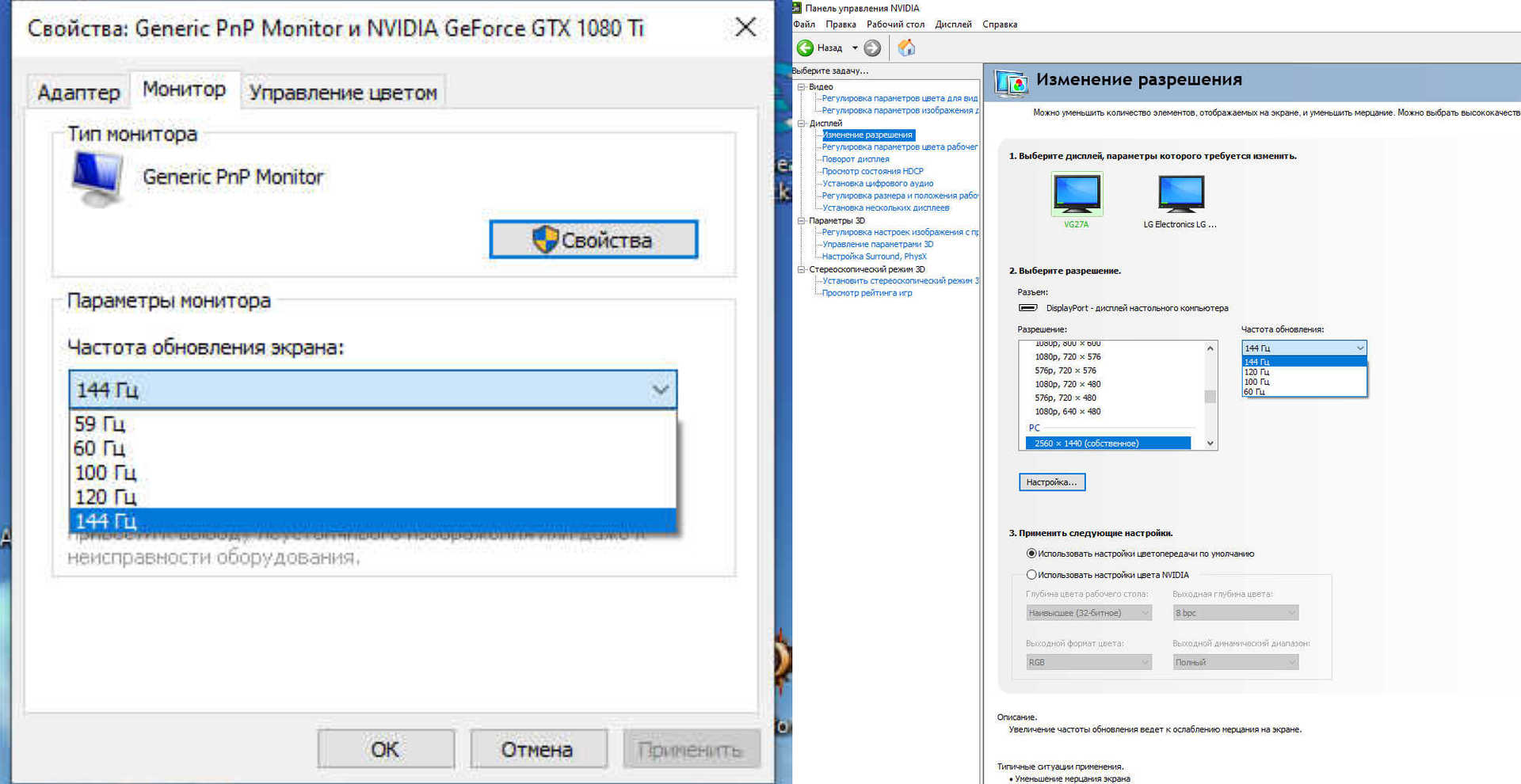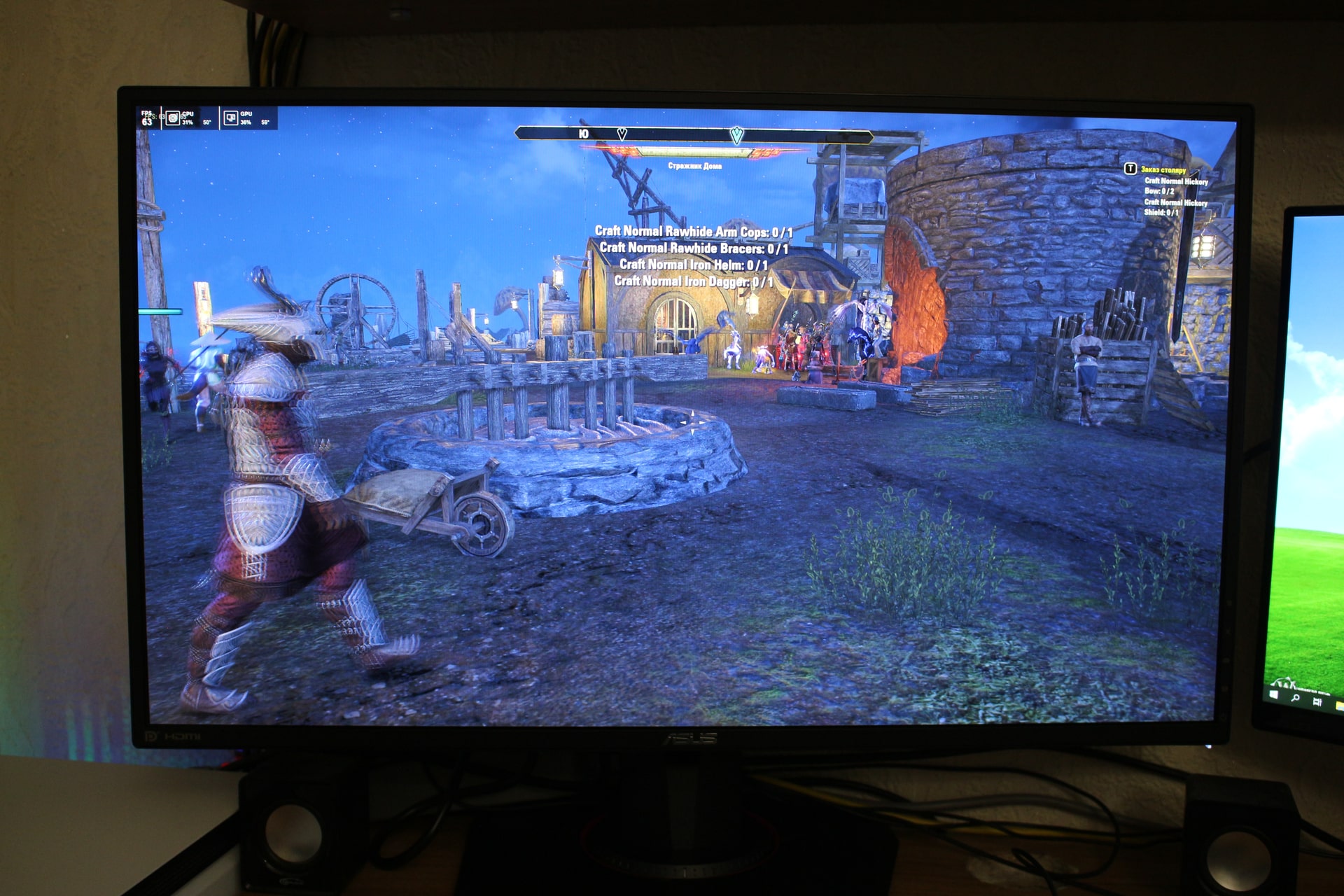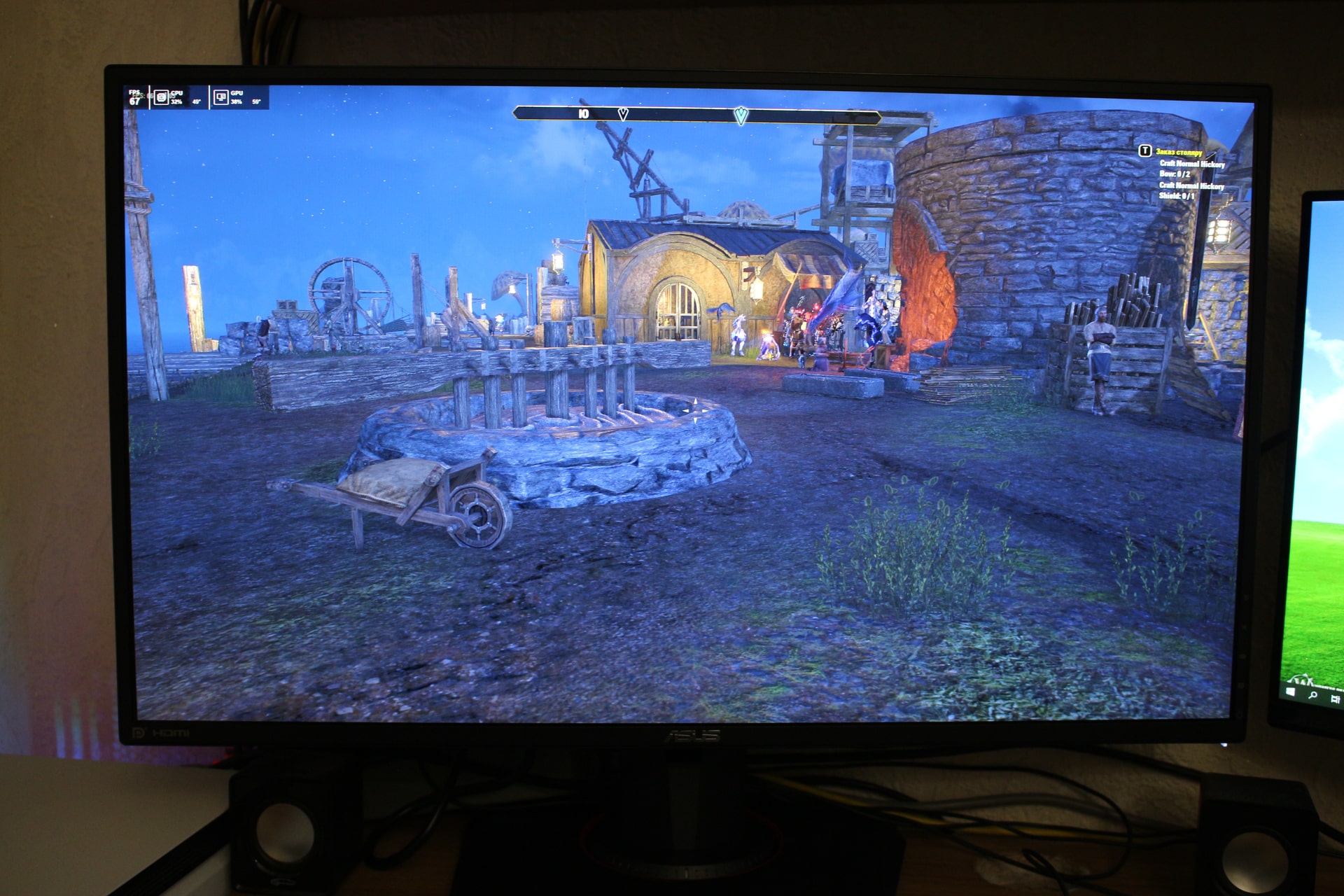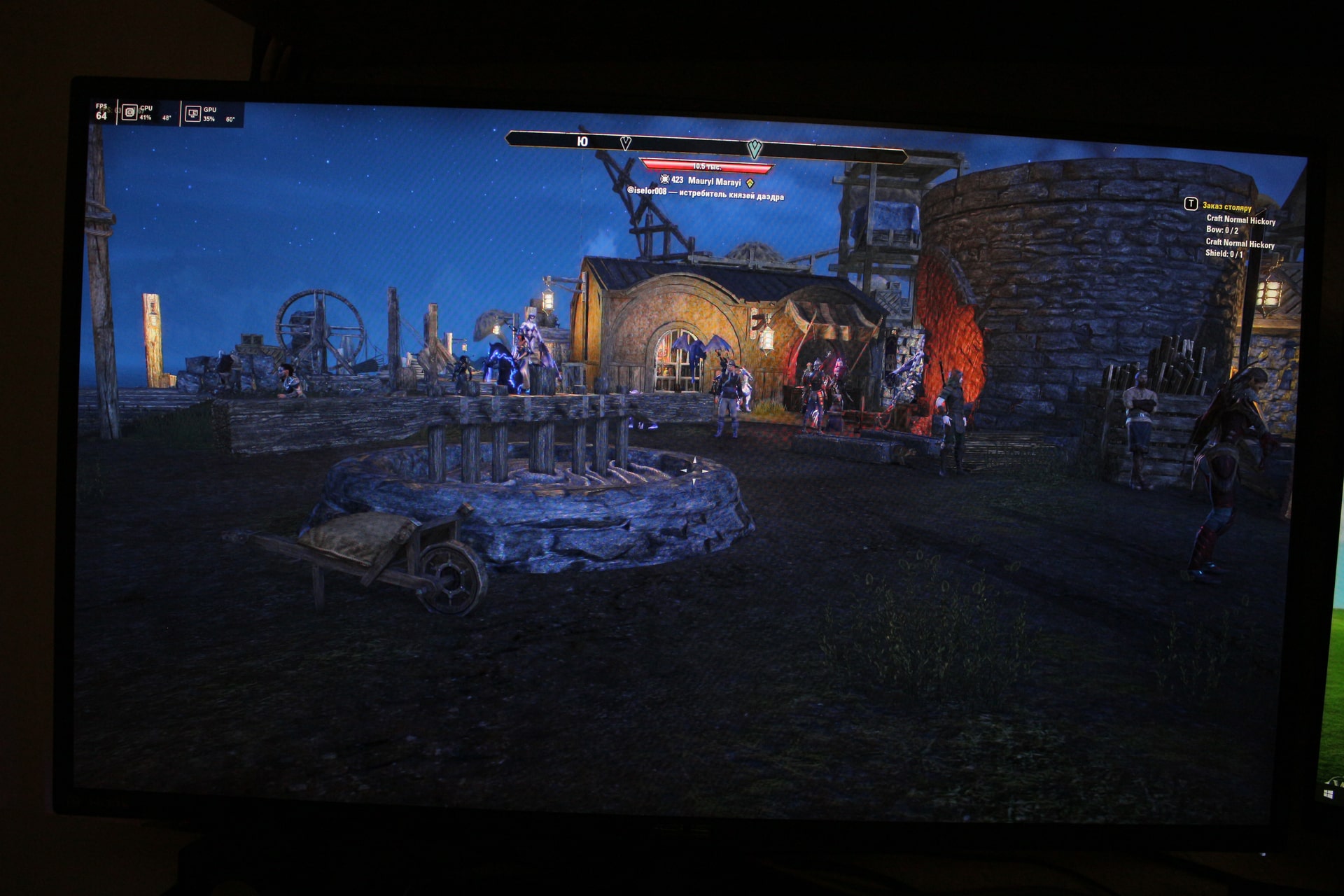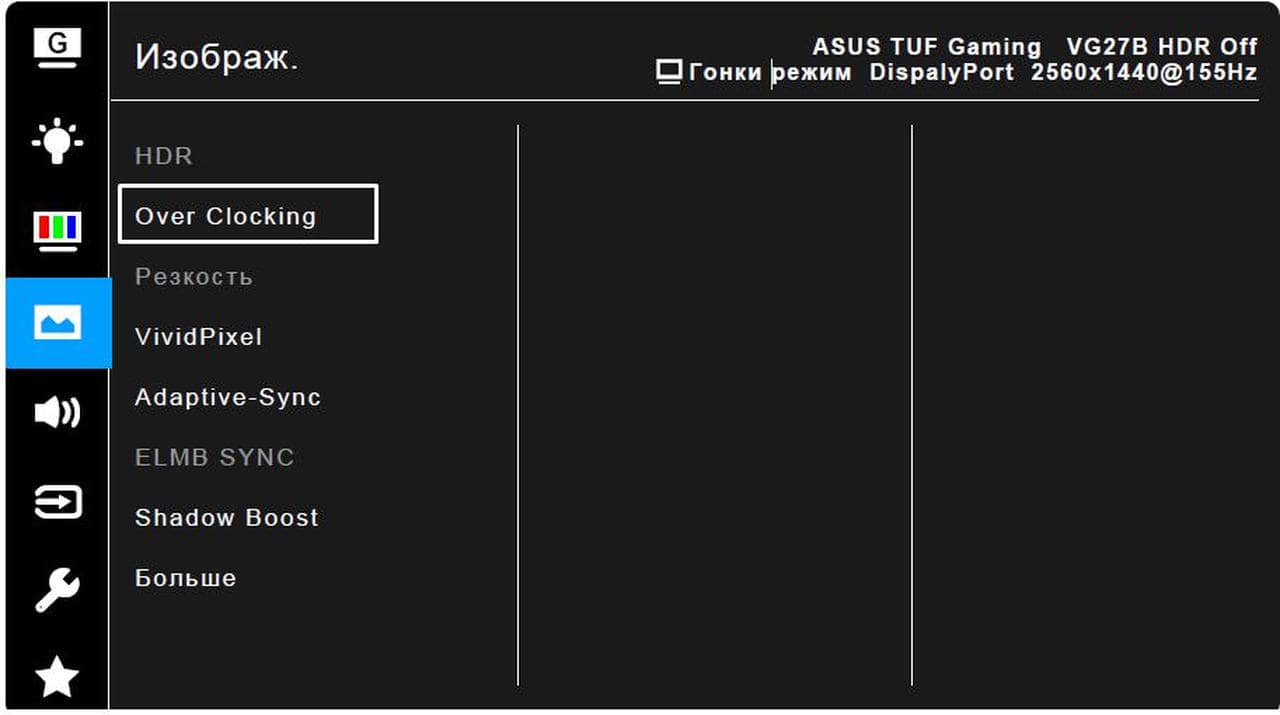После того, как монитор Asus TUF Gaming VG27AQ поступил в продажу, интернет ресурсы принялись расхваливать новинку. Причем, большинство информации авторы взяли с официального сайта производителя. Такая обширная реклама привела к покупке этого монитора. В результате тестирования было обнаружено множество недостатков, о которых авторы обзоров почему-то умолчали. Либо переписали текст с официального сайта, либо статьи были оплачены магазинами.
В нашем обзоре мы будем максимально честными с читателями – поделимся первым, вторым и третьим впечатлением. Если у кого-то возникнут вопросы, внизу статьи есть Disqus – пишите туда.
Монитор Asus TUF Gaming VG27AQ: преимущества
Среди всех предложенных на рынке мониторов с частотой обновления 165 Гц, это самое доступное по цене решение. Дисплей с IPS матрицей и разрешением 2К (2560х1440 пикселей) показывает неимоверно красочную и приятную картинку. Отличные углы обзора, контрастность и яркость. К качеству экрана вопросов нет никаких. Сделано, по совести.
В комплекте к монитору идут 2 кабеля (HDMI и DisplayPort). Хотя в руководстве написано, что кабели покупаются отдельно. Странно. Порадовал выносной блок питания. Есть VESA крепление. Непонятно только зачем так было усложнять конструкцию подставки. На разборку тратится много времени.
Неплохо реализовано меню управления монитором. Обильный функционал, который умеет полностью управлять сигналом, передаваемым на экран. Есть даже разгон картинки до 165 Гц и фильтр синего цвета.
Заявленное время отклика 5 мс подтверждаем. Никаких артефактов или шлейфов на экране замечено не было при тестировании в гонках и стрелялках. Играть и работать за монитором очень приятно.
Asus TUF Gaming VG27AQ: поддержка частоты развертки 165 Гц
Любой покупатель, первым делом, подключив монитор, лезет в настройки. Чтобы выставить свои 165 Гц и получить тот незабываемый прилив энергии от самоудовлетворения.
А не тут-то было!
Операционная система Windows (в нашем случае лицензионная 10-ка 64 бит) определила наш монитор как «Generic PnP Monitor». И предлагает нам максимальное значение частоты обновления – 144 Гц.
Ладно. Идем в настройки nVidia. Дисплей, изменение разрешения. И видим, что приложение идентифицировало ID устройства – VG27A. Но, для собственного разрешения 2560х1440 (Display Port) тоже максимальное значение 144 Гц.
Первая мысль – не подтянулись драйвера!
Идем на официальный сайт компании Asus. Находим свой монитор Asus TUF Gaming VG27AQ, и обнаруживаем пустое поле в разделе «драйверы и утилиты». Ладно. Регистрируем официально приобретенный продукт на сайте и пишем в техническую поддержку. Ребята ответили быстро, но результата положительного не дали. По мнению производителя, драйверами монитор должна обеспечить компания Microsoft.
То есть, монитор Asus TUF Gaming VG27AQ не то чтобы 165 Гц, он даже 155 Гц не поддерживает!
Поехали по негативам дальше!
- Звук. Встроенные динамики ужасные. Самые дешевые мультимедиа колонки играют восхитительно, по сравнению с динамиками VG27A. Даже китайский планшет выдает качественный звук. Здесь Asus подмочили себе репутацию.
- Обещанные кадры в играх. При родном разрешении 2К, на видеокарте Asus GTX 1080ti, выжать больше 80 кадров в секунду не удалось. При частоте 144Гц кадр должен меняться каждые 6 мс. Но этого не происходит. Интуитивно понятно, что одна топовая видеокарта не вытягивает. Возможно, в SLI режиме, пара 1080ti выдаст желаемый результат. Но об этом производитель Asus обязан был сказать покупателю на сайте. Ведь разработчики как-то тестировали монитор Asus TUF Gaming VG27AQ в играх. Наделали скриншотов. А по факту несоответствие.
В общем, мнение о продукте сложилось двоякое. Шикарный экран с идеальным изображением, дизайн и обильные настройки. И непонятность с драйверами. Проблема не аппаратная, поэтому ждем обновление Windows 10. Ужасный звук и низкая частота кадров в отображении картинки в играх – это ложка дегтя. В общем решайте сами – покупать или ждать новых моделей на рынке мониторов.
Важно! Дополнение! Тумблер для 165 Гц был найден!
Изучив полностью инструкцию, и не найдя упоминаний о 165 Гц, приступили к исследованию меню самого монитора. Включали все режимы подряд и проверяли в настройках видеоадаптера (из выпадающего списка) требуемую частоту. В результате нашли, как сказать компьютеру, что у нас современный монитор.
Если в настройках включить режим Over Clocking, сразу в панели nVidia появляется выбор требуемой частоты. Жаль, что компания Asus об этом не написала в инструкции.